آموزش غیرفعال کردن محافظت از لمس اتفاقی در گوشی اندروید
- دوشنبه ۷ شهریور ۱۴۰۱
- آموزش اندروید ~ آموزش و ترفند

محافظت از لمس اتفاقی یا به انگلیسی: Accidental touch protection یک قابلیت مختص گوشی های اندروید و علی الخصوص سری گلکسی سامسونگ است که گوشی را از لمس اتفاقی و تصادفی که موجب ارسال پیام، تماس، ویس و ... ناخواسته میشود جلوگیری میکند. هنگامی که به صورت اتفاقی دستتان با صفحه نمایش برخورد میکند یک پیغام با عنوان ” از تلفن شما در برابر لمس های اتفاقی محافظت می شود ” یا ” your phone is being protected from accidental touches ” نمایش داده می شود که ابتدا از شما میخواهد برای نادیده گرفتن این پیغام دستتان را روی صفحه بکشید.
در این نوشته تصمیم داریم به آموزش فعال یا غیرفعال کردن قابلیت محافظت از لمس اتفاقی (Accidental touch protection) در گوشیهای اندروید برای لمس ناخواسته صفحه بپردازیم.
بیایید همراه با گویاتک این آموزش را شروع کنیم 🙋♂️
فهرست سرفصل ها
آموزش فعال / غیرفعال کردن محافظت از لمس اتفاقی در گوشی اندروید
همانطور که گفته شد، قابلیت محافظت از لمس اتفاقی در گوشی اندروید به شما کمک میکند تا از لمسهای ناخواسته جلوگیری شود. اما همانطور که شاید برای شما هم پیش آمده باشد، برای رد کردن این پیغام باید دست خود را روی صفحه بکشید که ممکن است برای برخی از افراد سرعت عمل کار با گوشی را پایین بیاورد و مزاحمت ایجاد کند. برای همین منظور ما در این آموزش تصمیم داریم نحوه غیرفعال کرد این قابلیت را برای شما عنوان کنیم.

- در مرحله اول ابتدا وارد تنظیمات یا Settings گوشی اندروید خود شوید.
- سپس از میان گزینهها به دنبال گزینه صفحه نمایش یا Display بگردید و آن را انتخاب کنید.
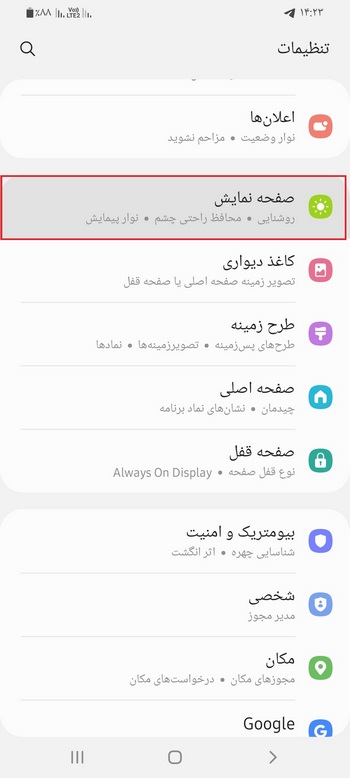
- در مرحله آخر، نوار لغزنده کنار گزینه محافظت از لمس اتفاقی یا Accidental touch protection را خاموش کنید تا این قابلیت غیرفعال شود.
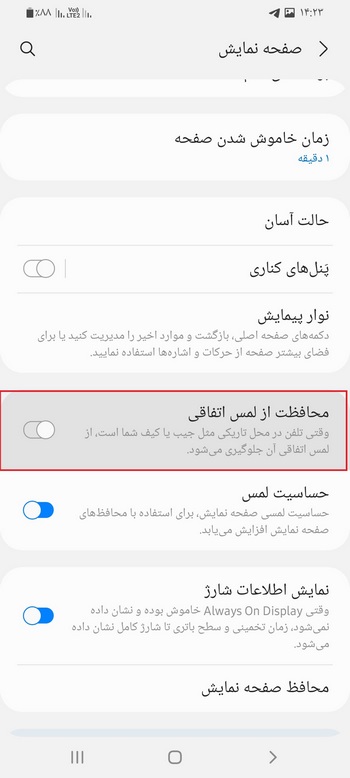
دیدگاه شما در رابطه با این آموزش چیست؟
قابلیت Accidental touch protection با این که شما را از لمس اتفاقی نجات میدهد، اما برای همه خوشایند نیست و سرعت عمل دسترسی به گوشی را پایین میاورد، به همین علت ما نحوه غیرفعال کردن آن را برای شما در این آموزش شرح دادیم.
امیدواریم معرفی این آموزش برای شما مفید واقع شده باشد. در صورت وجود هرگونه سوال و مشکل برای ما یک دیدگاه ارسال کنید. همچنین پیشنهاد میکنیم که از نوشته " آموزش تنظیم زمان خاموش شدن خودکار صفحه نمایش " دیدن کنید.
موفق و پیروز باشید 💚








